如何修復:Google Play 商店不工作!
已發表: 2020-11-12Google Play 商店是全球最受歡迎的最大應用商店之一。 這是一個 Android 專用商店,您可以在其中下載應用程序、遊戲等。 某天或某天,我們都經歷過 Google Play Store 無法正常工作或出現無法從 Play Store 下載應用程序之類的錯誤消息。 當您遇到任何此類問題時,您可以按照此故障排除指南進行修復。
是什麼限制了 Google Play 商店的運行?
在許多可能的原因中,這幾個是最基本和最常見的。 例如,互聯網連接不佳或應用程序本身存在簡單故障。 大多數情況下,在對 Android 設備進行故障排除時,重新啟動設備效果很好。 即使是 Google Play 商店的問題也可以通過重新啟動多次解決。
當 Google Play 商店由於應用程序本身的錯誤或失火而無法運行時,重新啟動是可以幫助您找到最佳解決方案的最佳方式。
如果您仍然無法從 Google Play 商店下載應用程序,請嘗試以下本文中介紹的修復程序。
Google Play 商店不工作:可能的修復
當我們談論修復 Google Play 商店不起作用的修復程序時,沒有這樣的手冊可以解決這個問題。 但是,我們編制了一些提示和技巧來幫助您進行分類。
獲取一些 Google Play 錯誤代碼? 這是修復它們的方法。
1. 強制關閉 Google Play 商店
有時一個簡單的技巧是強制關閉應用程序並修復所有錯誤。 這樣做有助於您在使用 Google Play 商店時修復任何異常。 這可以通過使用您的多任務切換器刷掉 Google Play 商店來完成。 或者,您可以轉到您的設備設置 > 應用和通知 > 所有應用 > Google Play 商店,然後點擊“強制停止” 。 強制關閉應用程序修復了限制 Google Play 商店下載應用程序的所有有害錯誤和緩存。
2.打開和關閉飛行模式
這是在 Android 設備上解決任何問題的最簡單但最有效的方法之一。 無論是失去互聯網連接還是 Google Play 商店無法正常工作,打開或關閉飛行模式都會帶來變化。 在這裡,您需要快速向下滾動 Android 上的導航窗格並從快速導航中啟用飛行模式。 稍等片刻,再次禁用飛行模式。 它有可能修復 Google Play 商店無法正常工作的錯誤。
3. 關閉或打開 Wi-Fi
很多時候,當互聯網連接不佳或您無法連接到 Wi-Fi 時,Google Play 商店就會停止工作。 在這種情況下,請採取最簡單的方法,即關閉和打開 Wi-Fi。 這個技巧看起來很簡單,但對於修復 Android 設備上的簡單錯誤非常有效。 Google Play 商店不工作就是其中之一。 嘗試關閉再打開 Wi-Fi,在 Google Play 商店中玩幾分鐘。 它可能只是幫助您解決錯誤。
4.重啟路由器
快速重啟路由器可能會幫助您解決互聯網問題,並且 Google Play 商店可能會在您的 Android 設備上重新開始工作。 我們不是技術人員,但我們所能推薦的只是嘗試這些設備,因為它們可能會出現一些連接中斷。 只需重新啟動您的路由器,因為它可以有效地修復 Wi-Fi 魔法,讓事情重新回到正軌。 現代電子產品需要一點點才能有效地工作。
5.重啟手機
重新啟動您的 Android 設備以修復由於後台運行的應用程序導致的 Google Play 商店中的問題。 快速重啟可修復所有問題,並將您的所有應用程序和系統數據放在原處。 這個過程只需要一兩分鐘,而且通常可以解決問題。
6. 清除 Google Play 商店緩存
Android 設備上的緩存可能會影響其整體性能。 雖然 Google Play 商店有自己的緩存存儲,但會導致諸如“無法從 Play 商店下載應用程序”之類的錯誤。 緩存將數據存儲在本地並提高了應用程序的性能。 它減少了數據使用量,因此您可以輕鬆訪問頁面。 但是很多時候,舊數據會堆積起來,並且在您嘗試下載時可能會出現異常。 您可以減少數據使用量並提高加載速度。 雖然每次訪問頁面時都會創建緩存,但相同的緩存數據有時會給 Android 設備上的 Google Play Store 等應用程序帶來麻煩。 然後它行為不端。 較舊的數據會堆積起來,因此必須不時清除緩存數據。 以下是如何執行此操作:
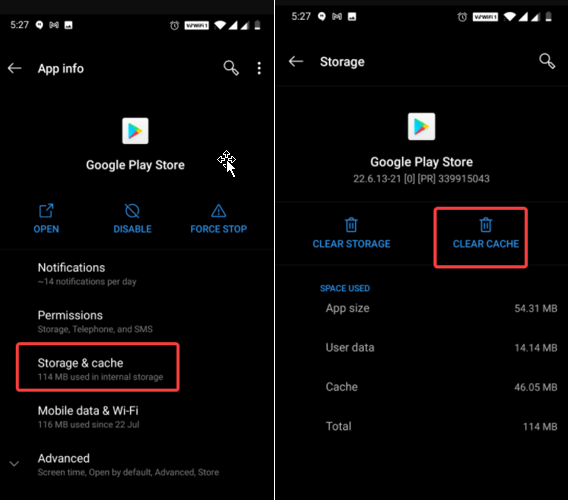
- 轉到安卓設置。
- 找到應用程序和通知。
- 單擊查看所有應用程序。
- 尋找Google Play 商店。
- 單擊存儲和緩存。
- 點擊清除緩存。
就這樣。 這將需要一段時間,您的問題可能會得到解決。
7. 清除 Google Play 商店數據
清除緩存還不夠? 嘗試清除可能堆積並限制您的 Google Play 商店下載應用程序的存儲數據。 要刪除數據,請前往設置並轉到應用管理器或應用和通知> Google Play 商店>存儲和緩存>清除存儲。 確保應用程序數據將被清理,您必須重新登錄並取回所有數據才能訪問 Google Play 商店以下載應用程序。

8.檢查禁用的應用程序
Android 是一種開源操作系統,其中某些應用程序需要其他應用程序的支持才能正常運行。 這種情況通常適用於處理 Google Play Store 等系統應用程序。 確保您最近沒有禁用任何應用程序。 如果您有,這可能是“Google Play 商店無法正常工作”錯誤消息的問題。 要查找禁用的應用程序,請前往 Android設置 > 應用程序和通知 > 所有應用程序。
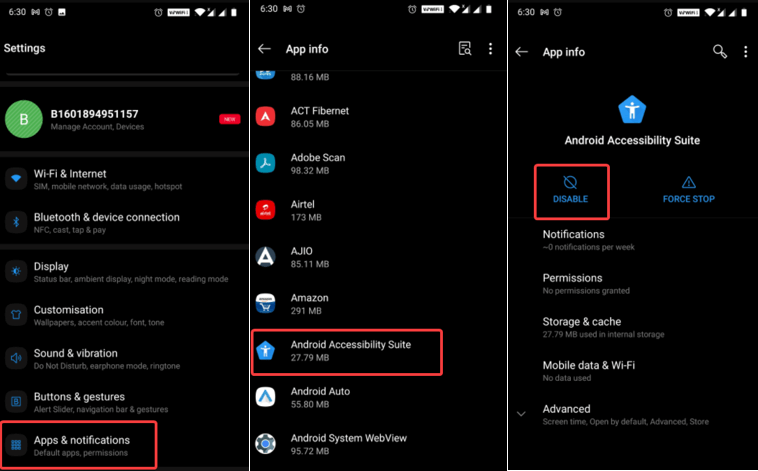
這將向您顯示應用程序列表,在此處找到系統應用程序並檢查它們是否被禁用。 啟用它們,如果禁用以修復 Google Play 商店無法正常工作。
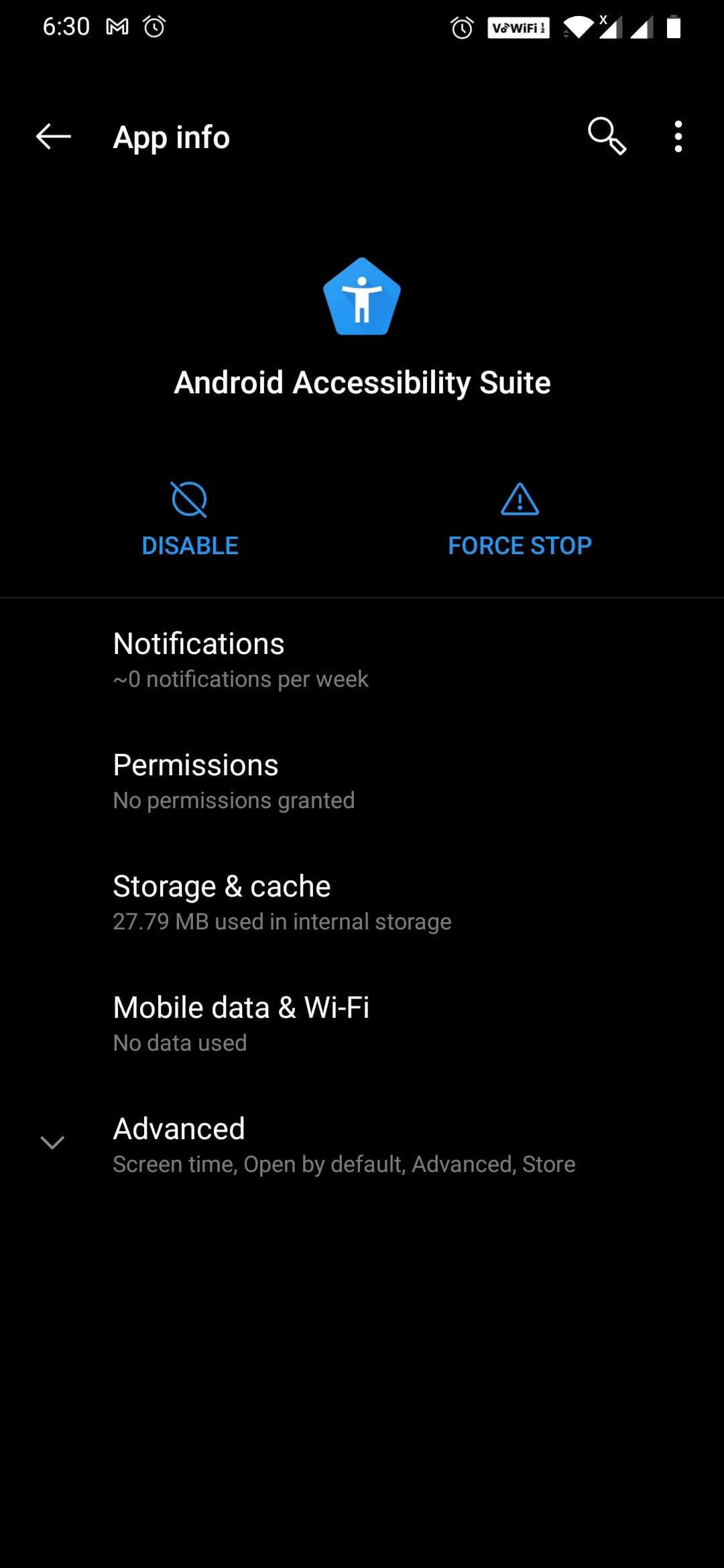
9. 檢查日期和時間設置
有時 Google 服務器無法與您的 Android 設備上的日期和時間很好地同步。 這可能是許多 Google Play 商店錯誤的原因,尤其是當它停止工作時。 轉到日期和時間設置並將它們設置為自動。 如果沒有幫助,請嘗試稍微調整一下設置,希望 Google Play 商店能重新開始工作。
10. 刪除代理或 VPN(如果有)
您使用的是代理還是 VPN? 如果是,那麼由於這個原因,Google Play 商店可能無法正常工作。 許多代理用戶聲稱他們在 Google Play 商店或整個 Android 系統中遇到了問題。 要調整代理設置,請前往設置 > Wi-Fi > 長按路由器名稱,然後單擊高級。 要訪問 VPN 設置,請前往設置 > Wi-Fi 和互聯網 > VPN。
這樣您就可以刪除代理或 VPN(如果有)。
11. 卸載 Google Play 商店
如果您的所有提示和技巧都失敗了,您可以嘗試卸載 Google Play 商店。 不幸的是,您無法擺脫 Google Play Store,因為它是一個系統應用程序,但您可以卸載 Google Play Store 更新以將應用程序恢復到舊版本。 這是一個安全的技巧,你不會因此而失去任何東西。 您可以再次更新 Google Play 商店。 要卸載 Google Play 商店更新,請前往設置 > 應用和通知 > Google Play 商店 > 卸載更新。
12.檢查谷歌播放服務下的設置
就像任何其他系統應用程序一樣,Google Play 服務有時會失敗。 系統應用程序是運行 Android 設備的燃料。 系統應用程序可能很奇怪,但它們在 Android 設備和其他 Google 應用程序的運行中起著至關重要的作用。 當您的設備在 Google 的操作系統下運行時,請確保您在不同的時間間隔內不斷更新內容。 要清除緩存和數據,您可以按照與 Google Play Store 應用程序緩存和數據相同的步驟進行操作。 唯一需要考慮的是,您需要前往 App Manager 上的 Google Play Services。
13.刪除並重新輸入谷歌帳戶
嘗試刪除您的 Google 帳戶並重新輸入所有憑據。 重置您的 Google 帳戶可幫助您解決某些問題和錯誤。 為此,請前往設置 > 帳戶 > 選擇 Google 帳戶。 現在,點擊三點圖標並選擇Remove 。
刪除您的帳戶後,請嘗試重新添加您的帳戶。 希望您能夠修復 Google Play Store 無法正常工作。 如果沒有,請繼續進行最後的恢復出廠數據。
14. 恢復出廠數據
如果一切都失敗了,你最後的辦法是恢復出廠數據。 即使在嘗試了許多方法後,您仍面臨多個 Google Play 商店錯誤代碼,但您剩下的唯一選擇是恢復出廠數據。 這是我們不確定發生了什麼以及為什麼 Google Play 商店無法在我們的 Android 設備上正常運行的高峰期。 恢復出廠設置意味著讓您的 Android 設備重新開始。 它會清除所有存儲的數據,讓您的手機就像您剛購買的一樣。
了解更多:如何恢復出廠設置 Android 手機。
包起來
我們希望我們可以幫助您修復無法在 Android 手機上運行的 Google Play 商店。 上述方法已經過嘗試和測試,因此使用它們來解決 Google Play Store 無法正常工作或無法從 Play Store 下載應用程序等錯誤是非常安全的。
通過評論部分與我們聯繫,告訴我們哪種方法可以幫助您解決 Google Play 商店的問題。 我們在這裡聽你的! 與我們分享您的反饋和建議。
繼續閱讀調整庫。
推薦讀物:
如何再次安裝 Google Play 商店
2020 年 20 種最佳 Google Play 商店替代品
如何更新 Google Play 商店?
